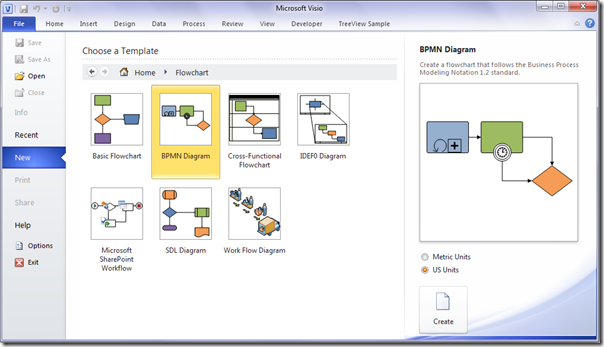Behörigheter krävs för att hålla saker privata och säkra på en dator. Speciellt när du delar en enhet med andra, till exempel en arbets- eller skoldator, vill du vara säker på att endast behöriga personer kan komma åt specifika filer och dokument.

De Det gick inte att räkna objekt i behållaren. Åtkomst nekad. fel uppstår vanligtvis när du försöker ändra behörigheterna för en fil eller mapp. I de flesta fall kommer den här filen eller mappen antingen från en extern källa (till exempel en annan dator) eller så delas den mellan många lokala användare.
Även om det här felet först kan se ut som ett skrämmande felmeddelande är det inte så skrämmande om du vet hur du ska hantera det. I vår artikel kommer vi att gå igenom flera metoder för att åtgärda detta fel och återställ behörigheterna på din Windows 10-dator.
Det finns flera metoder som du kan använda för att åtgärda detta ganska irriterande Windows 10-fel. Vi gjorde det till vårt mål att ge dig de mest effektiva lösningarna i en omfattande guide som gör det möjligt för alla utan Windows 10-erfarenhet att slutföra.
hur man namnge en serie i Excel
Notera : Du måste använda ett administratörskonto för att kunna utföra alla stegen som beskrivs nedan. Har du inte tillgång till ett administratörskonto? Titta på den globala IT-resolutionens video Så här skapar du ett nytt administratörsanvändarkonto i Windows 10 .
Låt oss börja med felsökning!
Valfritt: Starta din dator i felsäkert läge
Många Windows 10-användare har rapporterat att innan du felsöker problemet bör du starta upp enheten i felsäkert läge.
Detta är frivillig Vi rekommenderar dock att prova om ingen av metoderna nedan verkar fungera för dig. Här är vad du behöver göra för att starta Windows 10 i felsäkert läge.
- Stäng av enheten och tryck sedan på strömbrytaren för att slå på den igen. Så snart du ser att Windows 10 startar, håll ned strömbrytaren tills enheten stängs av igen. Upprepa denna process tills du går in winRE .
- När du är i winRE-gränssnittet bör du se Välj ett alternativ sida. Här, navigera igenom Felsök → Avancerade alternativ → Startinställningar → Omstart .

- Din enhet ska starta om sig själv automatiskt. Nästa gång den startar upp ser du en lista med alternativ. Välja alternativ 5 från listan för Säkert läge .
Metod 1: Ändra äganderätten till den problematiska filen eller mappen manuellt
Den mest direkta vägen du kan ta för att lösa detta fel är att manuellt ändra äganderätten till den problematiska filen eller mappen. Denna metod har rekommenderats av många Windows 10-användare och kan fungera tillsammans med att starta din enhet i felsäkert läge.
Så här kan du eliminera Det gick inte att räkna objekt i behållaren. Åtkomst nekad. fel genom att ändra äganderätten till den berörda filen eller mappen.
- Högerklicka på den berörda filen eller mappen och välj sedan Egenskaper .

- Byt till säkerhet fliken och klicka sedan på Avancerad -knappen längst ned till höger i fönstret.

- Klicka på Förändra länk bredvid filägaren, precis under filnamnet.

- Skriv in ditt kontonamn under Ange objektnamnet för att välja rubrik och klicka sedan på Kontrollera namn knapp. Om ditt namn blir understruket klickar du på OK för att fortsätta. Klicka annars på Avancerad och hitta ditt användarnamn från listan.

- Två nya alternativ ska visas. Se till att aktivera båda Byt ut ägaren på underbehållare och föremål och Ersätt alla underordnade objekttillståndsposter med ärftliga tillståndsposter från det här objektet som visas i bilden nedan.

- Klicka på Tillämpa -knappen och öppna fönstret Avancerad säkerhet igen Steg 2 .
- Klicka på Lägg till -knappen längst ned till vänster i fönstret.

- Klicka på välj en Prinicipal länk.

- Under Ange objektnamnet för att välja rubrik, skriv i ordet Alla och klicka på Kontrollera namn knapp.

- Klicka på OK knappen och stäng fönstren. Du bör kunna försöka ange behörigheter för den berörda filen eller mappen nu.
Metod 2: Inaktivera användarkontokontroll
Om den första metoden inte verkade fungera kan du försöka inaktivera användarkontokontroll och sedan försöka igen utan de begränsade användaråtgärderna.
- tryck på Windows + S knappar för att visa sökfältet. Här skriver du in Ändra inställningar för användarkontokontroll och klicka på matchande sökresultat.

- Du bör se ett skjutreglage till vänster i det nya fönstret. Klicka på skjuthuvudet och dra det hela vägen ner mot Meddela aldrig text.

- Klicka på OK starta om datorn. Försök ändra behörigheterna för den berörda filen eller mappen, eller försök igen den första metoden.
Metod 3: Använd den upphöjda kommandotolken
Vissa Windows 10-användare har funnit att körning av en uppsättning kommandon kan hjälpa dig att återställa ditt system från Det gick inte att räkna objekt i behållaren. Åtkomst nekad. fel. Här är vad du behöver göra.
- tryck på Windows + R på tangentbordet för att starta Run-verktyget. Skriv in cmd och tryck Ctrl + Skift + Enter . Detta kommer att öppna kommandotolken med administrativa behörigheter.

- Se till att om du uppmanas till det låt kommandotolken göra ändringar på din enhet. Det betyder att du kan behöva ett administratörskonto.
- Utför följande kommandon genom att trycka på Enter-tangenten mellan varje kommando. Se till att byta ut dem FULL_PATH_HERE med sökvägen till din drabbade fil eller mapp.
- takeown / F X: FULL_PATH_HERE
- takeown / F X: FULL_PATH_HERE / r / d y
- icacls X: FULL_PATH_HERE / bevilja administratörer: F
- icacls X: FULL_PATH_HERE / bevilja administratörer: F / t
- Stäng kommandotolken och försök att ändra behörigheterna för den berörda filen eller mappen.
Vi hoppas att genom att följa vår guide kunde du lösa problemet Det gick inte att räkna objekt i behållaren. Åtkomst nekad. fel på din Windows-enhet. Om felet någonsin kommer fram igen i framtiden, se till att komma tillbaka till vår guide och prova våra steg igen!
Är du intresserad av att lära dig mer om Windows 10? Behöver du hjälp med att fixa andra Windows 10-fel och problem ? Du kan bläddra i vårt dedikerade bloggavsnitt och hitta artiklar om allt relaterat till Microsofts banbrytande operativsystem.Klicka här för att fortsätta.
Om du letar efter ett mjukvaruföretag som du kan lita på för dess integritet och ärliga affärsmetoder, leta inte längre än . Vi är en Microsoft-certifierad partner och ett BBB-ackrediterat företag som bryr sig om att ge våra kunder en pålitlig och tillfredsställande upplevelse av de programvaruprodukter de behöver. Vi kommer att vara med dig före, under och efter all försäljning.
Det är vår 360-graders -garanti. Så vad väntar du på? Ring oss idag + 1877 315 1713 eller maila sales@softwarekeep.com. Du kan också nå oss via Livechatt.